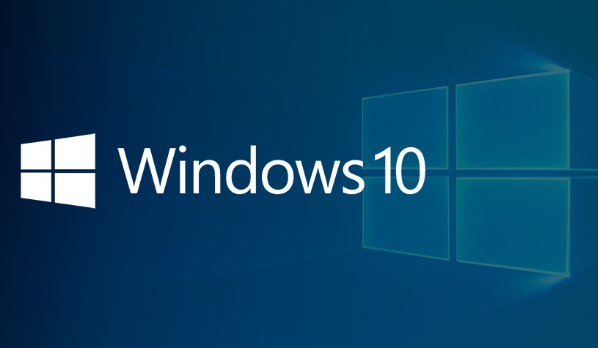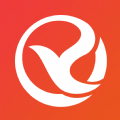win10背景绿色护眼在哪打开
发布时间:2023-03-06 11:17:45来源:pi7手游网作者:匿名
经常使用电脑的小伙伴,护眼模式是很多用户会选择的功能,不过刚刚使用这个功能的小伙伴,经常找不到打开的位置,win10护眼绿色背景设置怎么打开?希望下文的介绍能解答你的疑问~
WIN10相关推荐:

win10背景绿色护眼在哪打开

方法一、
1.鼠标右键点击桌面空白处,选择个性化。
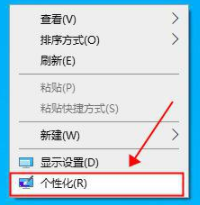
2.在设置界面选择颜色,点击进入。
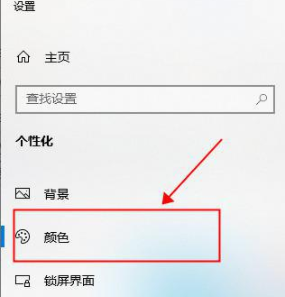
3.在颜色菜单打开以后,选择自定义颜色。
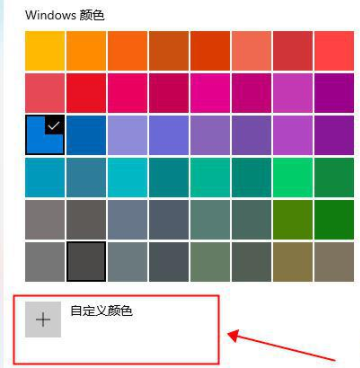
4.在自定义颜色中选择更多。
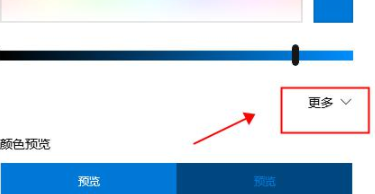
5.在更多功能中进行以下设置:RGP值(199,237,204) 。之后保存设置即可。
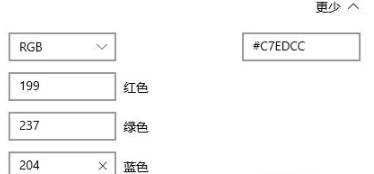
方法二、
1.win10桌面按win+R建,出现运行窗口,输入regedit。
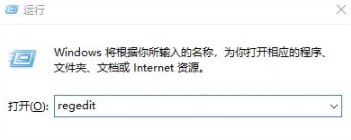
2.输入regedit后回车确认,出现下图窗口。

3.点击打开HKEY_CURRENT_USER文件夹,按如下路径点开(HKEY_CURRENT_USERControl PanelColors) 将数值数据修改为下图中的数据值。点击确认保存。
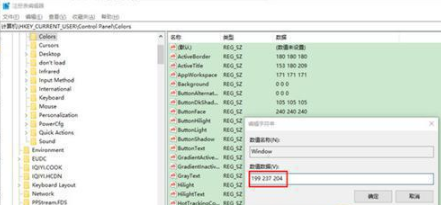
4.关闭HKEY_CURRENT_USER文件夹,点击打开HKEY_LOCAL_MACHINE
文件夹,按如下路径点开(HKEY_LOCAL_MACHINESOFTWAREMicrosoftWindowsCurrentVersionThemesDefaultColorsStandard)
点击window选项,弹出如下窗口,设置数值数据为caeace,点击确定保存。
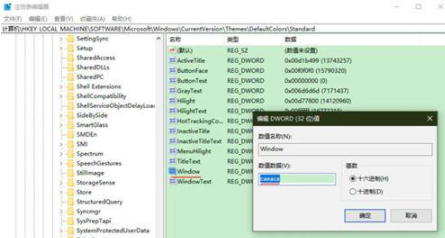
5.接下来电脑重启就行了。电脑就会自动进入豆沙绿颜色的护眼模式了。
以上,就是小编带来win10背景绿色护眼在哪打开的全部内容介绍啦!希望小编带来的教程能实实在在的帮助到不会操作的用户,更多实用操作教程在这里就能找到,快来关注我们吧!
注:文中插图与内容无关,图片来自网络,如有侵权联系删除。
下一篇:w10安全模式开机怎么进
相关推荐
找不到合适的办公管理软件?专注于企业办公管理的软件有什么?员工与公司的关系是各个行业达成效益的很重要的因素,怎么及时的处理员工对公司的反馈呢?pi7小编来为大家推荐一些非常简便易用的办公管理软件app,这些软件的办公功能都十分齐全,能够满足大家的日常办公需求哟,需要的朋友可以来下载体验一下。
- 热门教程
- 最新教程
-
01

成品短视频软件网站推荐指导:让你轻松找到心仪的短视频平台 2024-10-21
-
02

“iPhoneXSMax在日本反转的科技怪兽” 2024-10-17
-
03

高质量一级成色好的y31s标准版评测 2024-10-16
-
04

微信搜索直达怎么弄 2024-10-11
-
05

网易云音乐音乐音质怎么调最好 2024-09-20
-
06

表格下拉列表怎么实现多选 2024-09-13
-
07

钉钉怎么改个人钉钉号码 2024-09-04
-
08

高德地图新手模式怎么关闭 2024-08-19
-
09

快手怎么调节内容偏好 2024-08-13
-
010

拼多多商家版怎么弄开场白 2024-08-13